
Taula de continguts:
- Autora John Day [email protected].
- Public 2024-01-30 08:13.
- Última modificació 2025-01-23 14:37.
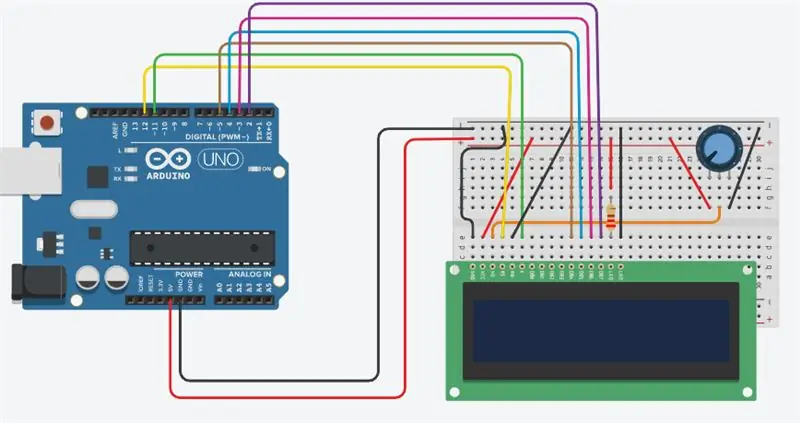
INTRODUCCIÓ
ET MOSTRARÉ COM IMPRIMIR EN UN LCD 16X2 AMB ARDUINO
I TINC TOTS ELS MEUS COMPONENTS DE RAM ELECTRONICS
ram-e-shop.com/
Subministraments
-ARDUINO UNO
-LCD 16X2
-BREADBOARD
-POT 10K
Pas 1: ESQUEMÀTIC
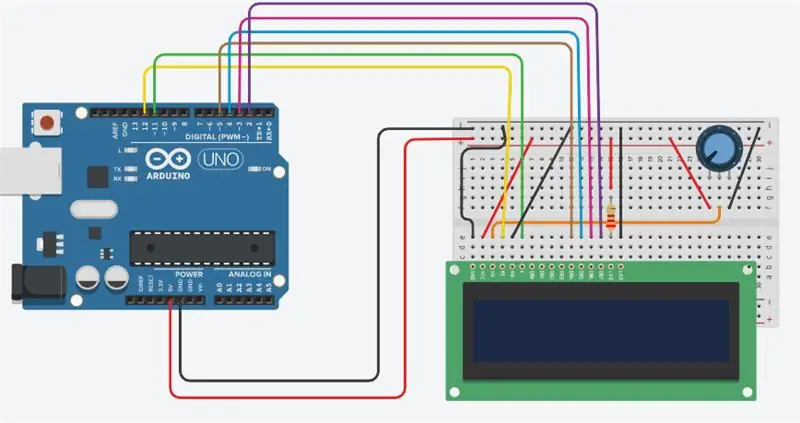
Pas 2: CODI
/*
Biblioteca LiquidCrystal: Hello World
Demostra l'ús d'una pantalla LCD de 16x2. La biblioteca LiquidCrystal funciona amb totes les pantalles LCD compatibles amb el controlador Hitachi HD44780. N’hi ha molts, i normalment els podeu saber mitjançant la interfície de 16 pins.
Aquest esbós imprimeix "Hello World!" a la pantalla LCD i mostra l'hora.
El circuit: * Pin LCD RS a pin digital 12 * Activar pin LCD a pin digital 11 * Pin LCD D4 a pin digital 5 * Pin LCD D5 a pin digital 4 * Pin LCD D6 a pin digital 3 * Pin LCD D7 a pin digital 2 * LCD R / W pin a terra * LCD VSS pin a terra * LCD VCC pin a 5V * 10K resistència: * acaba a + 5V i terra * netejador a LCD VO pin (pin 3)
Biblioteca originalment afegida el 18 d'abril de 2008 per David A. Mellis biblioteca modificada el 5 de juliol de 2009 per Limor Fried (https://www.ladyada.net) exemple afegit el 9 de juliol de 2009 per Tom Igoe modificat el 22 de novembre de 2010 per Tom Igoe
Aquest codi d'exemple és de domini públic.
www.arduino.cc/ca/Tutorial/LiquidCrystal *
/ inclou el codi de la biblioteca: #include
// inicialitzeu la biblioteca amb els números dels pins de la interfície LiquidCrystal lcd (12, 11, 5, 4, 3, 2);
void setup () {// configureu el nombre de columnes i files de la pantalla LCD: lcd.begin (16, 2); // Imprimiu un missatge a la pantalla LCD. lcd.print ("hola, món!"); }
void loop () {// estableix el cursor a la columna 0, línia 1 // (nota: la línia 1 és la segona fila, ja que el recompte comença per 0): lcd.setCursor (0, 1); // imprimeix el nombre de segons des del reinici: lcd.print (millis () / 1000); }
Recomanat:
Feu un cub de mirall EASY Infinity - SENSE impressió 3D ni programació: 15 passos (amb imatges)

Feu un cub de mirall EASY Infinity | SENSE impressió 3D ni programació: a tothom li agrada un bon cub infinit, però sembla que seria difícil de fer. El meu objectiu per a aquest instructiu és mostrar-vos pas a pas com fer-ne un. No només això, sinó que amb les instruccions que us dono, podreu fer-ne un
Control d’accés als aliments per a gats (ESP8266 + Servomotor + Impressió 3D): 5 passos (amb imatges)

Control d’accés als aliments per a gats (ESP8266 + Servomotor + impressió 3D): aquest projecte repassa el procés que vaig utilitzar per crear un bol automatitzat per a aliments per a gats, per al meu gat diabètic Chaz, ancian. Mira, necessita esmorzar abans d’obtenir la insulina, però sovint m’oblido de recollir el plat per menjar abans d’anar a dormir, cosa que
Comproveu Imprimir sense programari especial o impressora amb MS Excel (Impressió de xecs bancaris): 6 passos

Comproveu Impressió sense programari especial o impressora amb MS Excel (Impressió de xecs bancaris): es tracta d’un llibre de treball Excel excel·lent, que serà molt útil per a qualsevol empresa per escriure molts xecs bancaris en segon lloc als seus proveïdors. només necessiteu un ordinador amb MS Excel i una impressora normal. Sí, ara podeu
ALTAVEU BLUETOOTH IMPRESSIÓ 3D DE 20 WATTS: 9 passos (amb imatges)

ALTAVEU BLUETOOTH IMPRESSIÓ 3D DE 20 WATTS: Hola amics, Benvinguts a la meva primera publicació Instructables. Aquí teniu un parell d’altaveus Bluetooth potables que he fabricat. Aquests són altaveus de 20 watts amb radiadors passius. Tots dos altaveus inclouen un tuit piezoelèctric, de manera que
Impressió del vostre nom en una pantalla LCD: 7 passos

Impressió del vostre nom en una pantalla LCD: en aquesta instrucció, us ensenyaré a imprimir el vostre nom en una pantalla LCD. Aquest projecte es pot fer a tinkercad, que és el programari que estic fent servir, o es pot fer a la vida real. L’objectiu principal d’aquest projecte és aprendre alguna cosa
